Teclado
Las teclas de función del Magic Keyboard con teclado numérico proporcionan funciones rápidas comunes, tales como aumentar el volumen o el brillo de la pantalla.
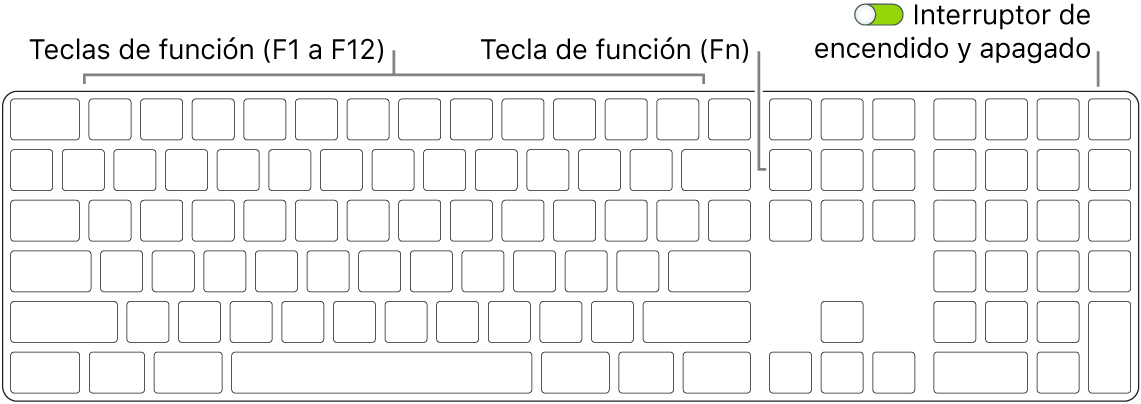
Botón de encendido/apagado: desliza el botón de encendido/apagado ubicado en el borde posterior del teclado para encenderlo
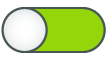 (se verá en verde) o apagarlo.
(se verá en verde) o apagarlo.
Teclas de brillo (F1 y F2): presiona
 o
o  para aumentar o reducir el brillo de la pantalla.
para aumentar o reducir el brillo de la pantalla.
Tecla de Mission Control (F3): presiona
 para ver qué se está ejecutando en tu Mac Pro, incluidos todos tus espacios de trabajo y las ventanas que tienes abiertas.
para ver qué se está ejecutando en tu Mac Pro, incluidos todos tus espacios de trabajo y las ventanas que tienes abiertas.
Tecla de Launchpad (F4): presiona
 para abrir el Launchpad y ver inmediatamente todas las apps de tu Mac Pro. Haz clic en una app para abrirla.
para abrir el Launchpad y ver inmediatamente todas las apps de tu Mac Pro. Haz clic en una app para abrirla.
Teclas de reproducción de contenido (F7, F8 y F9): presiona
 para retroceder,
para retroceder,  para reproducir o poner en pausa, y
para reproducir o poner en pausa, y  para avanzar rápidamente por una canción, película o presentación de diapositivas.
para avanzar rápidamente por una canción, película o presentación de diapositivas.
Tecla Silenciar (F10): presiona
 para silenciar el sonido de las bocinas integradas y del conector para audífonos de 3.5 mm.
para silenciar el sonido de las bocinas integradas y del conector para audífonos de 3.5 mm.
Teclas de volumen (F11 y F12): presiona
 o
o  para aumentar o reducir el volumen del sonido de las bocinas integradas y del dispositivo conectado a la toma para audífonos de 3.5 mm.
para aumentar o reducir el volumen del sonido de las bocinas integradas y del dispositivo conectado a la toma para audífonos de 3.5 mm.
Tecla de función (Fn): las teclas de función (en la fila superior) también pueden realizar otras funciones. Presiona sin soltar la tecla Fn mientras mantienes presionada una tecla de función para activar la acción asociada con dicha tecla.
Consejo: presiona la tecla Fn dos veces para activar el dictado, el cual te permite dictar texto en campos de texto, por ejemplo, en Mensajes, Mail, Pages y muchas apps más (se requiere un micrófono externo que se vende por separado en apple.com/la y en tu tienda Apple Store más cercana).
Establecer las preferencias del teclado. En Preferencias del Sistema, haz clic en Teclado y selecciona los botones en la parte superior para ver las opciones disponibles.
Más información sobre las funciones rápidas de teclado. Puedes presionar combinaciones de teclas para hacer cosas en tu Mac Pro que normalmente haces con el trackpad, mouse u otro dispositivo. Para ver una lista de atajos del teclado usados comúnmente, consulta Funciones rápidas de teclado en la Mac.